di Alexandre Milli, 2 aprile 2022, 10:002 aprile 2022, 10:00
La release stabile di Microsoft Edge si aggiorna alla versione 100, introducendo novità per i PDF. Il rilascio della nuova versione di Edge è graduale e potreste non vederla immediatamente sul vostro PC.
Novità di Microsoft Edge 100 per Windows e Mac
Anche la release stabile di Microsoft Edge ha ricevuto il nuovo aggiornamento che porta la versione 100, già testata in precedenza nei canali di anteprima. Questa nuova versione del browser di Microsoft introduce diverse novità, sommate alle novità introdotte da Chromium 100.
- Numero di versione a tre cifre nella stringa User-agent – Microsoft Edge invierà ora un numero di versione a tre cifre, ad esempio Edg/100 nell’intestazione User-Agent. Ciò potrebbe confondere gli script o l’analisi lato server che utilizzano un parser con errori per determinare il numero di versione della stringa User-Agent. È possibile utilizzare la policy ForceMajorVersionToMinorPositionInUserAgent per controllare se la versione principale della stringa User-Agent deve essere bloccata a 99. Inoltre, il flag #force-major-version-to-minor è disponibile in edge://flags per bloccare la versione principale in la stringa User-Agent a 99.
- Semplificazione delle attivazioni del protocollo dell’applicazione Microsoft 365 – Le attivazioni del protocollo dell’applicazione Microsoft 365 sui servizi di archiviazione cloud Microsoft affidabili ora avvieranno direttamente alcune applicazioni Microsoft 365, inclusi i sottodomini di SharePoint e gli URL di Microsoft OneDrive. È possibile utilizzare i criteri AutoLaunchProtocolsComponentEnabled e AutoLaunchProtocolsFromOrigins per abilitare le richieste di attivazione del protocollo dell’applicazione, se lo si desidera, e per definire altre applicazioni e servizi in cui gli avvisi sono abilitati o disabilitati.
- Protezione dello stack basata su hardware – Microsoft Edge continuerà a supportare una protezione più dettagliata combattendo le vulnerabilità di danneggiamento della memoria e proteggendo le chiamate indirette. La protezione dello stack applicata dall’hardware è supportata solo da Windows 8 e versioni successive. Per ulteriori informazioni, vedere Protezione dello stack applicata dall’hardware . Questo comportamento della funzionalità può essere controllato utilizzando la policy ShadowStackCrashRollbackBehavior .
- Visualizza in anteprima i file PDF in Microsoft Outlook ed Esplora file – Gli utenti possono visualizzare un file PDF in un’anteprima di sola lettura leggera e ricca. Questa funzione è disponibile per gli allegati PDF di Outlook Desktop o per i file PDF locali che utilizzano Esplora file.
- Apri file PDF firmati digitalmente – Le firme digitali sono ampiamente utilizzate per convalidare l’autenticità di un documento e le modifiche apportate a un documento. È possibile utilizzare il criterio PDFSecureMode per abilitare la convalida della firma digitale per i file PDF, direttamente dal browser, senza la necessità di alcun componente aggiuntivo.
Policy aggiunte e deprecate in Microsoft Edge 100
Nuove policy
- AdsTransparencyEnabled – Configura se la funzione di trasparenza degli annunci è abilitata
- DefaultWebHidGuardSetting – controlla l’utilizzo dell’API WebHID
- HideRestoreDialogEnabled – Nasconde la finestra di dialogo delle pagine di ripristino dopo l’arresto anomalo del browser
- PDFSecureMode – Modalità sicura e convalida della firma digitale basata su certificato nel lettore PDF nativo
- PromptOnMultipleMatchingCertificates – richiede all’utente di selezionare un certificato quando più certificati corrispondono
- WebHidAskForUrls – Consenti l’API WebHID su questi siti
- WebHidBlockedForUrls – Blocca l’API WebHID su questi siti
Policy deprecata
- BackgroundTemplateListUpdatesEnabled – abilita gli aggiornamenti in background all’elenco dei modelli disponibili per le raccolte e altre funzionalità che utilizzano i modelli
Policy obsoleta
- AllowSyncXHRInPageDismissal – consente alle pagine di inviare richieste XHR sincrone durante l’eliminazione della pagina
Come aggiornare Microsoft Edge
L’aggiornamento verrà scaricato e installato automaticamente da Edge, ma potete forzarne la ricerca seguendo questi semplici passaggi:
- Avviate Microsoft Edge.
- Cliccate il menu ellissi (…) e muovetevi in Guida e feedback > Informazioni su Microsoft Edge.
- Se la versione installata non è l’ultima disponibile, Edge la scaricherà e la installerà automaticamente.
- Riavviate il browser.
Se non l’aveste installato, potete scaricare l’ultima versione di Microsoft Edge dal link in fondo all’articolo. Cosa ne pensate delle novità introdotte in Edge 99? Qual è la vostra novità preferita in questa release? Fatecelo sapere lasciando un commento qui sotto.
Articolo di Windows Blog Italia
Microsoft Edge | Scarica l’ultima versione
Categorie // Browser, Funzioni di Windows 10, Funzioni di Windows 11, Microsoft Edge, News 10, News 11, Sviluppo Windows 10, Sviluppo Windows 11, Update, Windows 10, Windows 11
Tag //


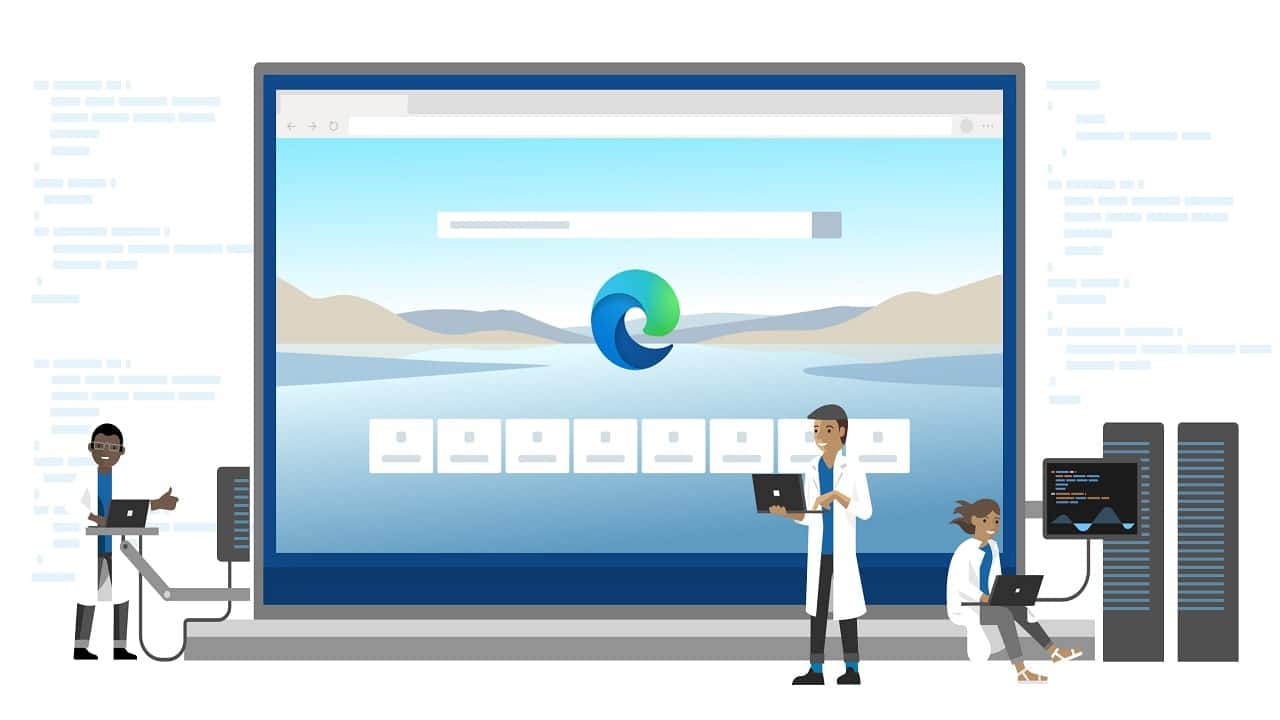




 English (US)
English (US)